Crear una cuenta Flip y su primer grupo
Cree su cuenta de Flip gratuita con sus credenciales de Microsoft o Google. Al iniciar sesión, se le pedirá que cree el primer grupo. Un grupo es su comunidad de aprendizaje (como su clase, período de clase, comunidad de aprendizaje profesional, club de lectura). Puede crear tantos grupos como desee, por lo que no hay ningún límite para las comunidades con las que interactúa.
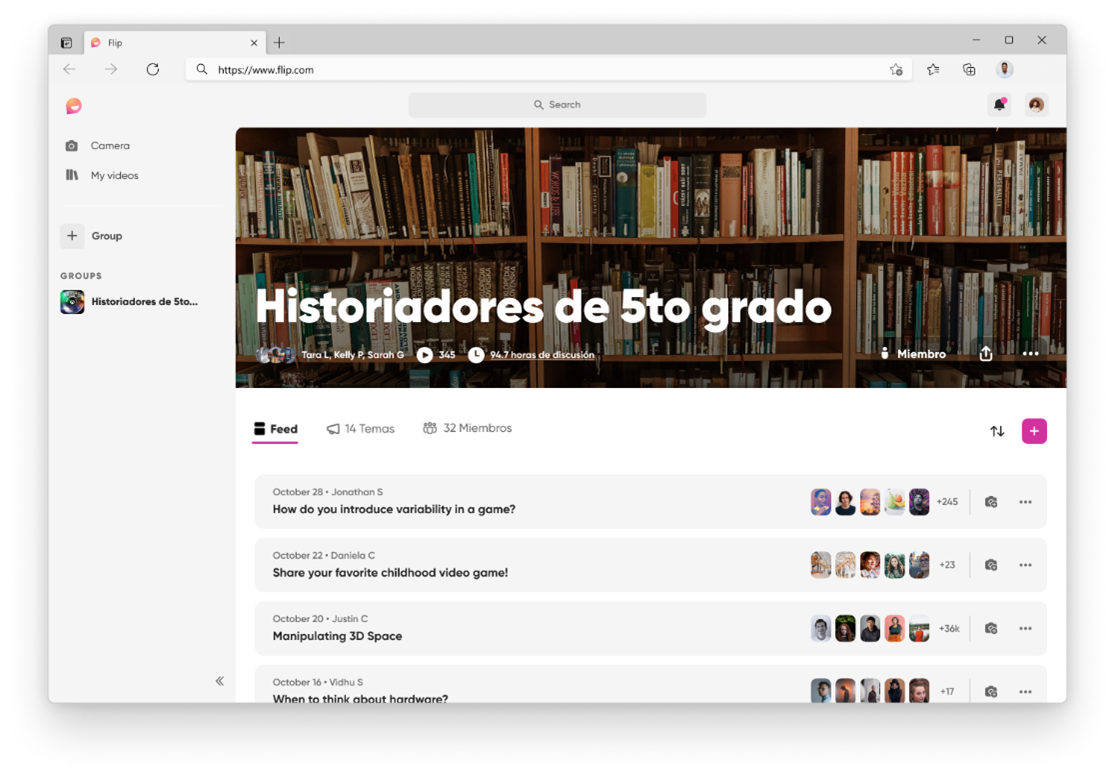
Los grupos permiten a los participantes unirse a una discusión con varios temas. Para crear un grupo, simplemente:
- Establecer detalles como el tipo de grupo, el nombre del grupo y una imagen de portada divertida
- Agregar a los alumnos a través de administrar miembros
- Elegir la frecuencia con la que desea recibir notificaciones sobre las respuestas.
Y ya está.
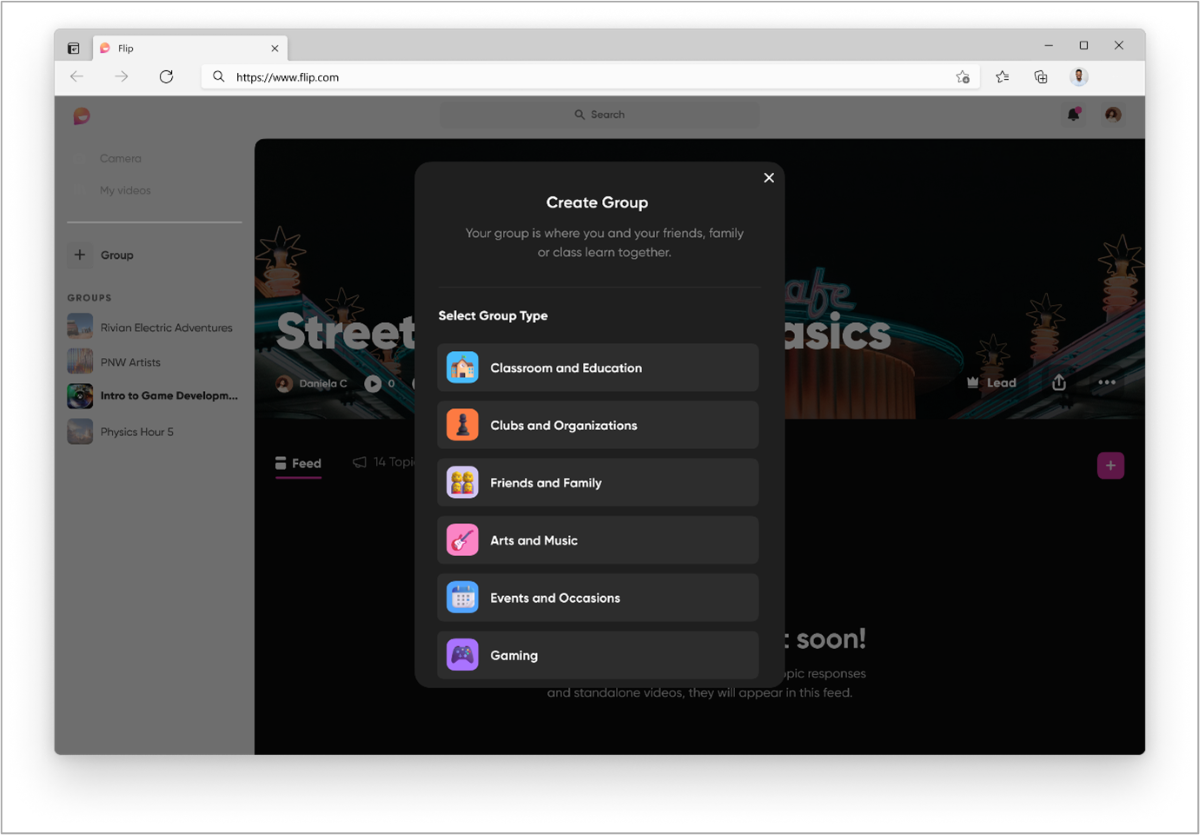
Al crear un grupo, primero elija el tipo de grupo. Una vez que haya establecido el nombre del grupo y la imagen, elija cómo compartirá el grupo (estos son los permisos del grupo).
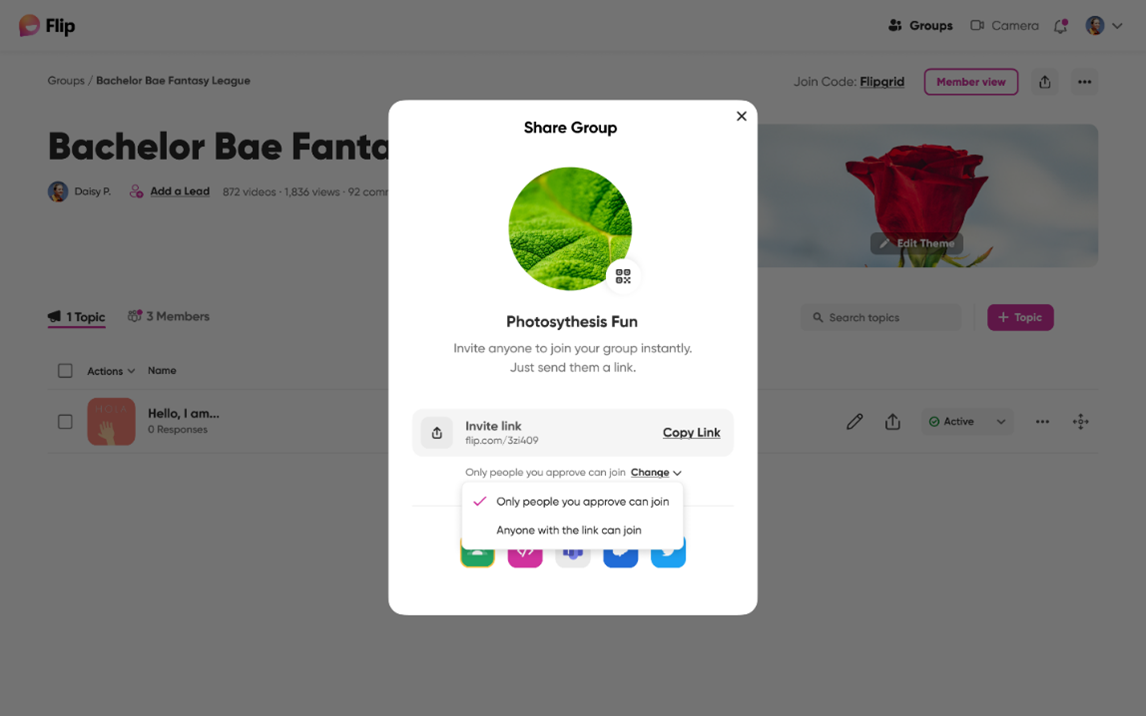
El valor predeterminado del vínculo de invitación es que cualquier persona con el vínculo puede unirse, pero desde aquí puede cambiarlo para que solo puedan unirse las personas que apruebe.
Permisos de uso compartido recomendados para el uso en el aula:
- Google Classroom: Si ya usa Google Classroom, autentíquese en esa cuenta e importe la lista de clases. Los alumnos inician sesión con su cuenta de Google Classroom.
- Email o dominio: si los alumnos usan un correo electrónico de Microsoft o google school, elija esta opción para permitir que solo los que están dentro de su dominio educativo accedan al tema. Después de escribir el código de unión, los alumnos se autentican mediante su correo electrónico escolar.
- Nombre de usuario: Si los alumnos no tienen un correo electrónico escolar, elija esta opción para crear una lista de clases. Después de escribir el código de combinación, cada alumno se autentica mediante un código único. Este código puede ser sencillo, como cualquier identificador alfanumérico de más de 2 caracteres que elija. También puede imprimir códigos QR únicos para cada alumno, por lo que solo se debe digitalizar el código para entrar.
Obtenga más información sobre cómo establecer el acceso a grupos.